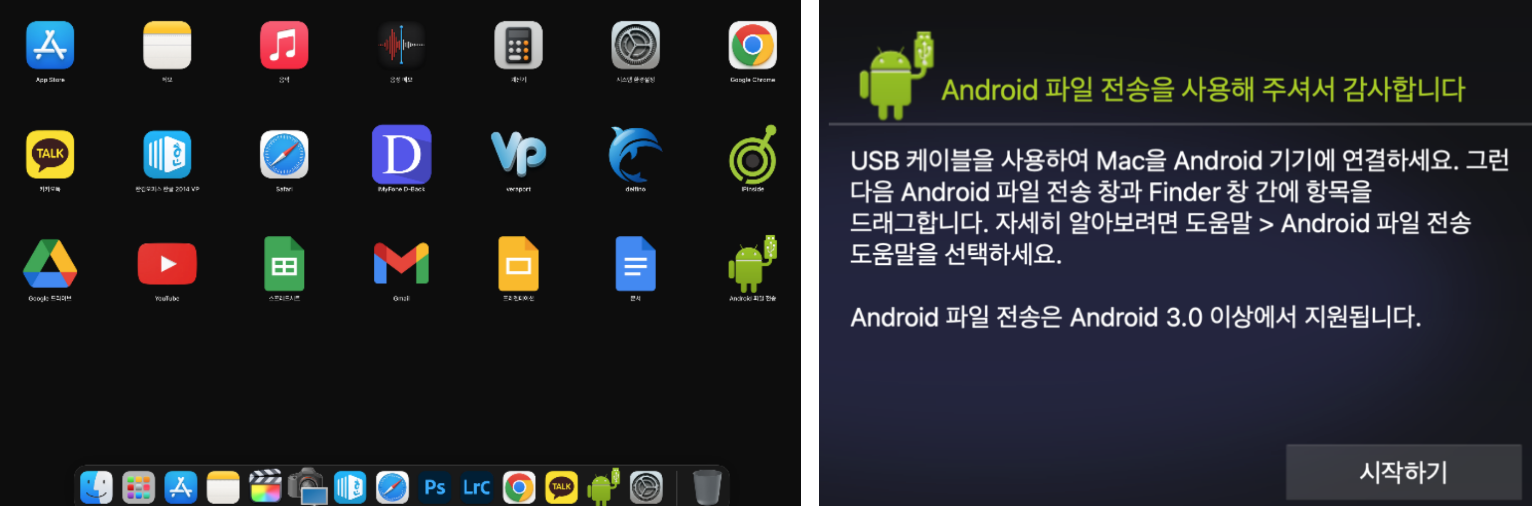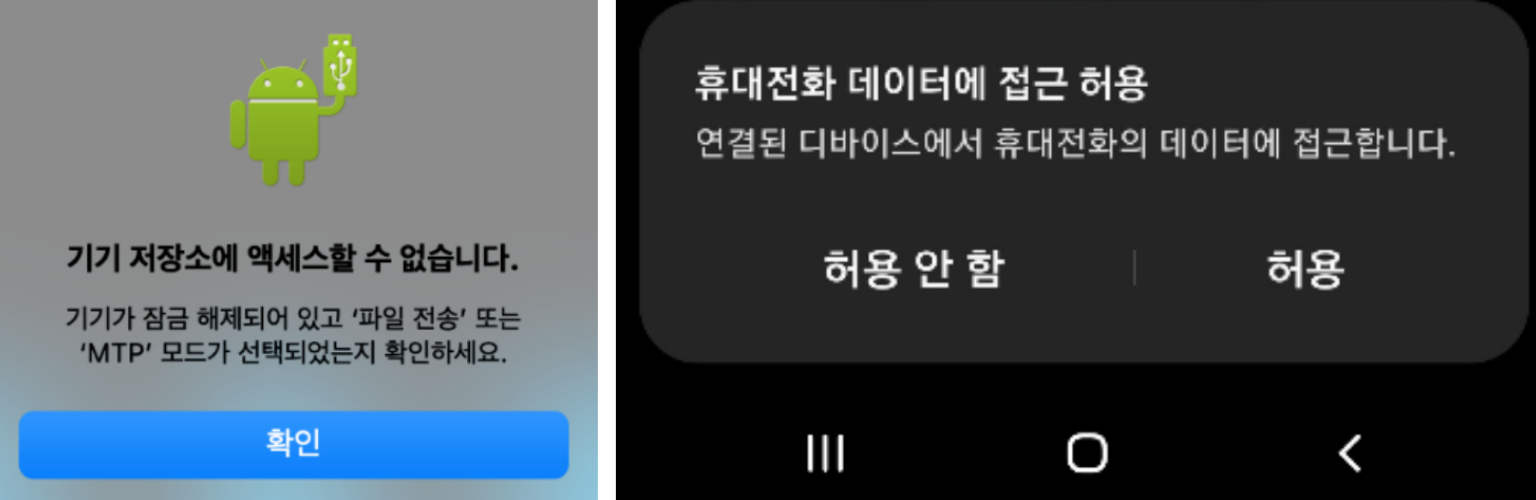안드로이드 기기 맥에서 연결하기
👉Android Flie Transfer Download
맥북 안드로이드 파일 전송
예전에는 안드로이드폰을 맥에 수동으로 연결을 하면 바로 USB처럼 연결이 가능 했지만, 현재는 파일을 설치해야 USB처럼 사용 하실 수 있습니다. 어플로 파일간을 전송하는 것보다 컴퓨터로 연결을 하게 되면 조금더 직관적으로 사진과 파일 관리가 가능하다는 장점이 있습니다.
맥북에서 갤럭시연결
- macOS 10.7 이상 지원 가능함
- 사이트에 들어가 다운로드를 눌러 파일을 다운로드 해주세요
- 다운로드한 파일을 열어 애플리케이션이 동 이동하여 설치해줍니다.
- USB 케이블을 연결하여 안드로이드 기기와 맥 또는 맥북과 연결해 주세요
- 맥북 런처 패드로 들어가게 되시면 안드로이드 런치패드가 깔려져 있습니다.
- 안드로이드 아이폰을 두 번 클릭하게 되면 핸드폰과 연결됩니다.
- 이때 휴대전화에 데이터 접근 허용 문구가 뜨면 허용해 주시면 끝납니다.
- Android 기기에서 폴더를 생성과 삭제가 가능하며 파일도 넣고 뺄 수 있습니다.
안드로이드 파일전송
안드로이드 트랜스퍼를 다운로드 하신 다음 설치를 하시면 맥 런처 패드로 파일이 생성되게 됩니다. 저는 안드로이드폰으로 자주 파일을 넣고 빼서 자주 쓰는 독을 가져다 놓았는데요. 눈앞에 보이는 독에 넣어두니 굳이 런처 패드로 들어가지 않아도 바로 실행할 수 있어서 편리했습니다.
액세스 할 수 없다는 문구가 나올때
맥과 안드로이드 기기 (태블릿, 휴대폰) 연결했을 때 액세스할 수 없다는 문구가 날 올 때가 있습니다. 이럴 때는 MTP 모드를 확인 할 필요가 있습니다.
- 연결된 기기 안드로이드 기기가 잠금이 해제가 되어 있는지 확인해야 합니다.
- 연결된 기기에서 데이터 접급 허용을 눌러 주셔야 합니다.
- 세 번째 함께 연결된 상태에서 안드로이드 전송 파일 앱 실행을 다시 한번 해 쥐면 됩니다.
여기서 잠금 해제란 맥과 기기를 연결했을 때 핸드폰 잠금을 말합니다. 패턴 또는 비밀번호를 눌러 핸드폰 잠금 해제해 주시면 됩니다. 잠금 해제를 해고 데이터 접근 허용을 해야 맥에서도 핸드폰 파일들을 볼 수 있습니다.
MTP 모드 해도 연결이 안될 시
밑에 문제들을 한번 짚고 넘어갈 필요가 있습니다. 첫 번째는 컴퓨터 문제, 두 번째는 기기 문제, 세 번째는 USB 문제 때문일 경우가 많습니다.
컴퓨터 문제
- MAC OS 사양 문제인데요. Mac OS X10.5 이상 실행이 되는지 확인하셔야 됩니다.
- 트랜스퍼 안드로이드 파일 전송이 잘 설치되어 있는지 실행기 되고 있는지 확인합니다.
- 그래도 연결이 안 될 시 컴퓨터를 끄고 다시 시작해서 연결해 보세요
기기 문제
- 안드로이드 기기 버전이 업데이트 되어 있는지 확인합니다.
- 설정에 들어가 업데이트되지 않았다면 업데이트해주세요
- 기기를 껐다가 다시 부팅 해줍니다.
USB 문제
- 연결된 USB 케이블이 아니라 다른 케이블을 사용해 보세요.
- 일부 USB 게이블은 파일 전송하는 기능을 지원하지 않는 것이 많습니다.
- USB 포트를 다른 컴퓨터랑 기기랑 연결하여 확인해 보시면 바로 알 수 있습니다.
맥북에서 안드로이드폰 연결
이렇게 연결이 하고 나면 갤럭시 또는 안드로이드 기기에 있는 파일들을 상호 간에 전송할 수 있습니다. 맥에서 있는 사진, 동영상, 음악 파일들을 넣을 수 있으며 안드로이드에 있는 녹음파일 및 사진, 동영상, 음악 등등 모든 파일들을 넣고 뺄 수 있기 때문에 설치만 해 놓으시면 빠르게 작업을 할 수 있으니 편리하게 파일 관리들을 하실 수 있습니다.
저는 집에 돌아다니니 안드로이드 기기로 연결을 했는데 항목부터 파일크기, 기기메모리, 남은공간까지 직관적으로 바로 보고 체크할 수 있어서 좋았습니다.